 Contábil Phoenix
Contábil PhoenixPara realizar a integração das informações do G5 Phoenix com o Contabil Phoenix é necessário que os sistemas estejam instalados no mesmo diretório e também é necessária a realização da configuração do plano de contas integráveis.
No Menu Cadastro> Empresa> Cadastro, opção Escrita, determinar os seguintes campos:
.png)
Após vincular o plano de contas na empresa desejada, será preciso configurar o Parâmetro de Integração Contábil.
Dentro do sistema fiscal G5 PHOENIX, acesse ao menu Cadastro> Parâmetros de Integração Contábil
Onde para cada empresa poderá ser cadastrado um controle por período (ano), de acordo com a configuração realizada para integração contábil. A cada novo registro inserido nessa tela, o usuário terá opção de uma forma de integração diferenciada de acordo com as opções selecionadas.
Esta tela deverá ser preenchida para as Notas de Entrada, Notas de Saída, Serviços Prestados e Serviços tomados.
Deverá informar o ano em que iniciou a contabilidade da empresa específica, ou se esta iniciou antes de 2015, deverá então criar novo histórico com ano a partir de 2015, para que possa ser habilitado a opção Considerar o Valor do PIS e COFINS.
A forma de discriminar as contas nos relatórios poderão ser feitas através das opções:
1 – Nota a Nota
2 – Por Totais
3 – Por Itens
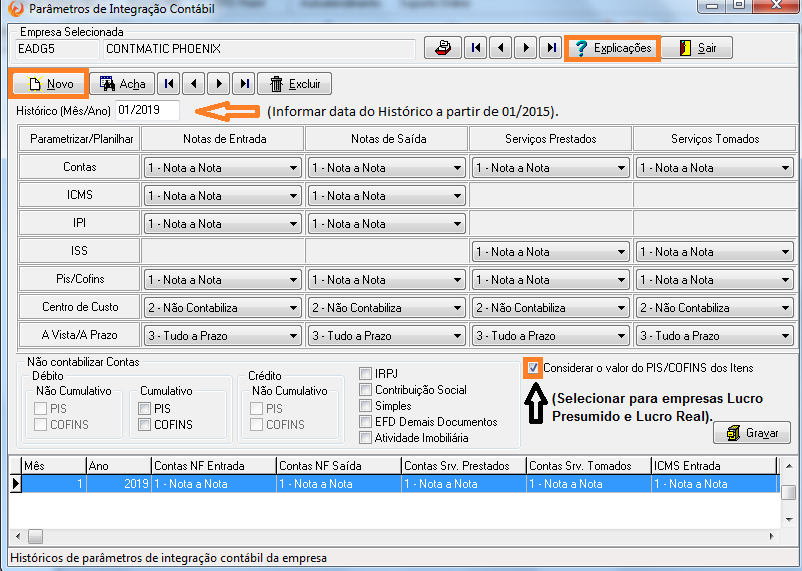
Após cadastrar o Parâmetro de Integração Contábil, acesso o menu Cadastro> Tabela de Integração Contábil> Novo CFOP> Geral ou Individual (Conforme no cadastro da empresa, aba escrita).

Utilizaremos o exemplo de uma empresa no plano de Contas Individual com informações de integração de Entradas, Saídas, Serviços Tomados e Prestados.
No cadastramento de Códigos Fiscais, deverá informar as Centenas da CFOP que deseja utilizar para integração contábil, o C/C (conta contábil) que deverá ser preenchido número para vinculação da conta contábil a nota fiscal escriturada (informar o número1 (um) se desejar amarrar automaticamente a conta a nota fiscal escriturada, ao contrário, sendo número diferente de 1 (um) deverá informar no campo C/C na escrituração da nota fiscal. Informe a Movimentação para cadastro, Entradas e/ou Saídas. Deixe selecionado também a opção Contabiliza, do contrário não irá levar para integração. Para os demais campos de Partida e C/Partida selecione as contas utilizando Ctrl+Enter. E caso não seja necessário levar uma determinada conta, informe asterísco nos campos.
O Campo Hist. no. (número do histórico ), é obrigatório para integração, portanto poderá cadastrar a critério utilizando opção ctrl+enter no campo e cadastrar. Campo Complemento do Histórico será opcional para trazer a descrição do lançamento, utilizando o coringa desejado:
“999999” - Número da Nota
“SER” - Série da Nota
“FFF” - Nome do Participante
“DD/MM/AA” - Data, Mês e Ano
Entradas:
Sendo no método Análitico, nas Entradas informar no campo Partida o Número da Conta Contábil (Selecione com Ctrl+Enter no campo) e Contra Partida a palavra FORNECEDOR (para que na integração busque a conta do Participante (Fornecedores/Clientes). Para este caso deverá informar a conta cadastrada no cadastro de cada Participante. (Fornecedores/Clientes). Será possível utilizar contas diferentes para a mesma Centena CFOP, com tanto que infome o C/C diferente de 1 (um), e o informe também no C/C do lançamento da nota fiscal.
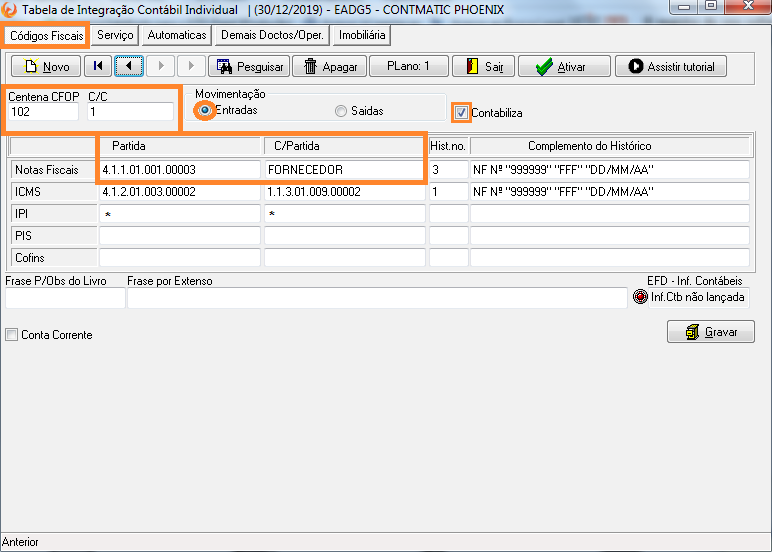
Para notas fiscais de Entradas: O sistema Debita a conta vinculada na centena de CFOP no campo Partida (Na Tabela de Integração Contábil) e Credita a conta informada no cadastro de Participante (Conta Contábil Fornecedor).
Menu Cadastros> Participantes (Fornecedores/Clientes)/Análitico.

SAÍDAS:
Sendo no método Análitico, nas Saídas informar no campo Partida a palavra CLIENTE e Contra Partida o número da Conta Contábil (Selecione com Ctrl+Enter no campo), isto para que na integração busque a conta do Participante (Fornecedores/Clientes). Para este caso deverá informar a conta cadastrada no cadastro de cada Participante. (Fornecedores/Clientes). Será possível utilizar contas diferentes para a mesma Centena CFOP, com tanto que infome o C/C diferente de 1 (um), e o informe também no C/C do lançamento da nota fiscal.
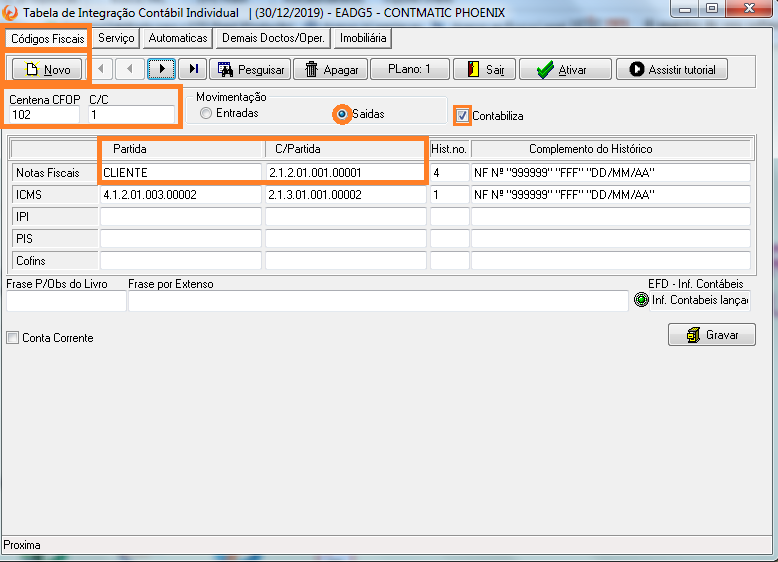
Para notas fiscais de Saídas: O sistema Credita a conta vinculada na centena de CFOP no campo Contra/Partida (Na Tabela de Integração Contábil) e Debita a conta informada no cadastro de Participante (Conta Contábil Cliente):
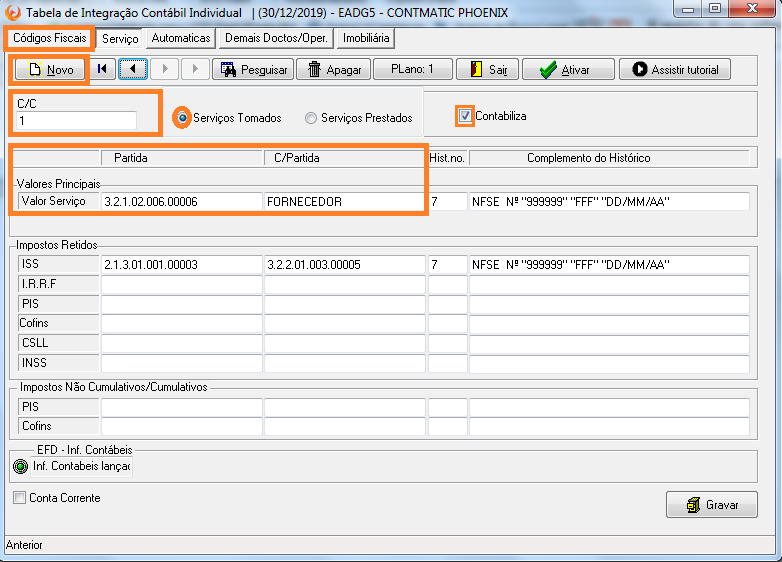
Para notas fiscais de Serviços Tomados: O sistema Debita a conta vinculada ao C/C - Campo Partida (Na Tabela de Integração Contábil) e Credita a conta informada no cadastro de Participante (Conta Contábil Fornecedor):

SERVIÇOS PRESTADOS:
Sendo no método Análitico, nos Serviços Prestados informar no campo Partida a palavra CLIENTE e Contra Partida o número da Conta Contábil (Selecione com Ctrl+Enter no campo), isto para que na integração busque a conta do Participante (Fornecedores/Clientes). Para este caso deverá informar a conta cadastrada no cadastro de cada Participante (Fornecedores/Clientes). Será possível cadastrar diversos C/C com contas diferentes, com tanto que infome o C/C diferente de 1 (um), e o informe também no C/C do lançamento da nota fiscal.
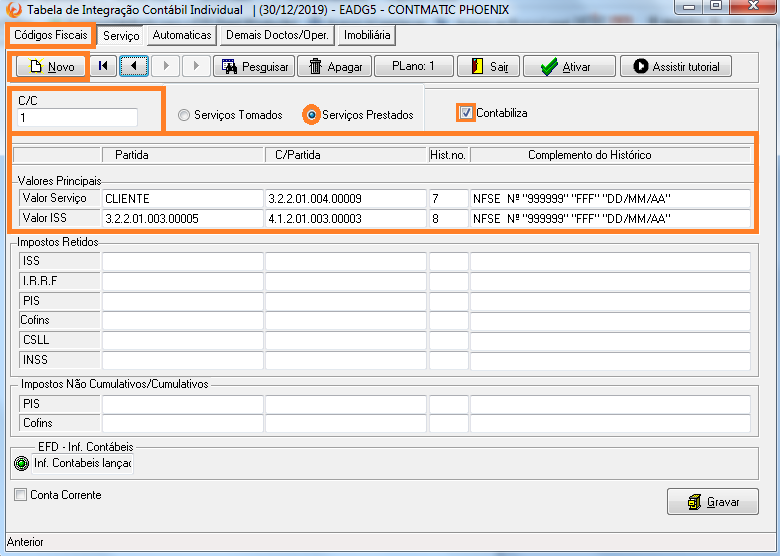
Para notas fiscais de Serviços Prestados: O sistema Credita a conta vinculada ao C/C – Contra Partida (Na Tabela de Integração Contábil) e Debita a conta informada no cadastro de Participante (Conta Contábil Cliente).

Escrituração das Notas
A informação constante na tela inicial permitirá ao sistema buscar as contas vinculadas tanto na partida como na contrapartida do plano de contas integráveis, para as empresas que optaram pela integração “Nota a Nota”, “Por Totais” ou “Por Itens”.
Para tanto, o sistema irá verificar o campo “C.Fiscal” + “C/C”, na tela principal de lançamento de notas, comparar a informação desses campos com a cadastrada no Plano de Contas Integrado e gerar a informação para a Planilha contábil no Menu Mensal/Planilha Contábil.
.png)
Para acompanhar as informações que serão integradas no Sistema Cotábil Phoenix, acesse no sistema G5 Phoenix o menu Mensal> Planilha Contábil> Escrituração de Notas. Selecione os itens desejados e clique em Ok. Será demonstrado então as contas Débito e Crédito informadas no cadastro da Tabela de Integração Contábil e no cadastro de participantes.
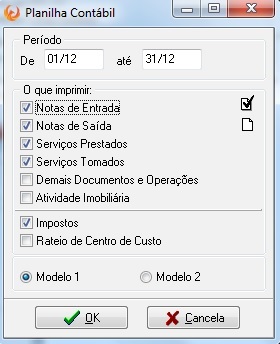
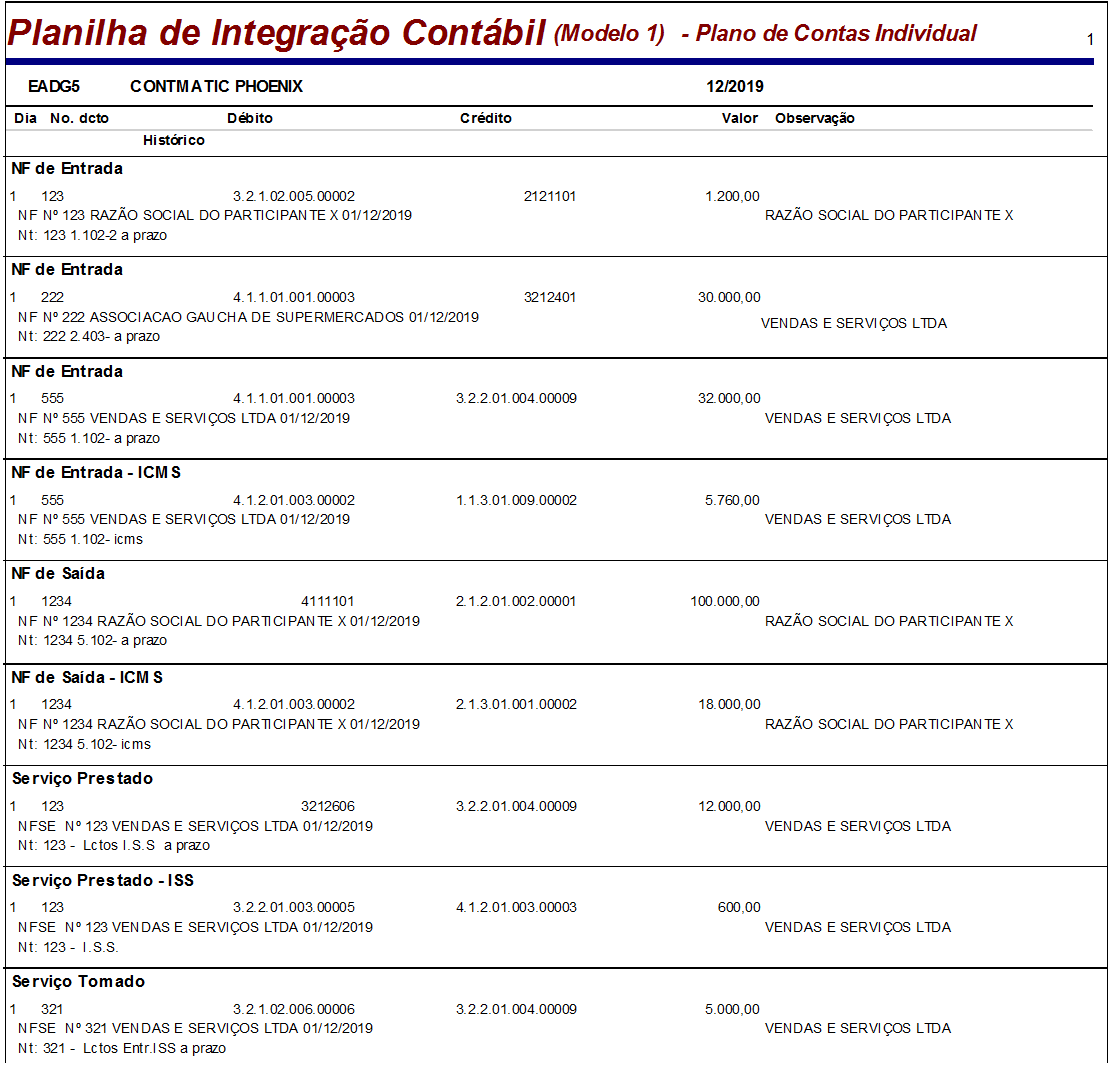
Depois no Contábil Phoenix, acesse ao menu Auxiliar> integrações. Ative a empresa ao qual irá fazer a integração, marque a opção ESCRITA FISCAL, e o mês ao qual irá integrar e faça a pré integração e se não der erros, clique em integrar mês.
.png)
Esse artigo foi útil?